Introduzione
Questo documento descrive la procedura per raccogliere i log con registrazione estesa e le acquisizioni di pacchetti dai dispositivi video registrati su Webex Cloud.
Prerequisiti
Requisiti
Nessun requisito specifico previsto per questo documento.
Componenti usati
Il documento può essere consultato per tutte le versioni software o hardware.
Le informazioni discusse in questo documento fanno riferimento a dispositivi usati in uno specifico ambiente di emulazione. Su tutti i dispositivi menzionati nel documento la configurazione è stata ripristinata ai valori predefiniti. Se la rete è operativa, valutare attentamente eventuali conseguenze derivanti dall'uso dei comandi.
Metodi per la raccolta dei log
Sono disponibili quattro metodi di raccolta per raccogliere i file di log dai dispositivi video Webex.
- Tramite Control Hub e controlli dispositivo locale
- Dall'interfaccia Web del dispositivo
- Solo tramite hub di controllo
- Dall'interfaccia fisica touch o dal touch panel del dispositivo
Controlli hub di controllo e dispositivi locali
Gli utenti con accesso a Webex Control Hub possono raccogliere i log dai dispositivi video Webex tramite Controllo dispositivi locali procedendo come segue:
- Passare a Webex Control Hub in un browser Web e accedere con le credenziali di Control Hub.
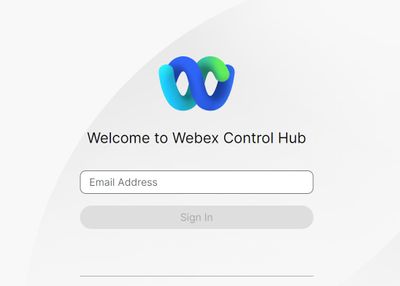 Schermata Login Control Hub
Schermata Login Control Hub
- Passare a Dispositivi nella sezione Gestione e selezionare il dispositivo da cui raccogliere i log.
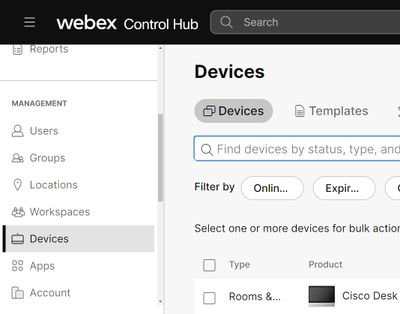 Dispositivi Control Hub
Dispositivi Control Hub
- selezionare Controlli dispositivo locale nella sezione Supporto e selezionare Procedi. Il computer deve trovarsi nella stessa rete del dispositivo.
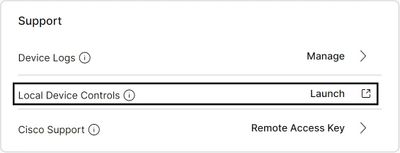 Controlli dispositivo locale Control Hub
Controlli dispositivo locale Control Hub
- Passare a Problemi e diagnostica nella sezione Manutenzione sistema e selezionare la scheda Log di sistema.
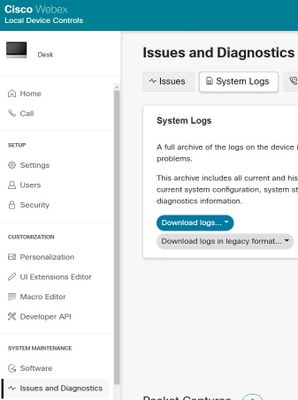 Scheda Log di sistema
Scheda Log di sistema
- Selezionare la freccia a discesa accanto a Start nella sezione Extended Logging, quindi selezionare l'opzione di acquisizione pacchetti desiderata. Le tre opzioni di acquisizione dei pacchetti sono limitata, completa e
rolling.
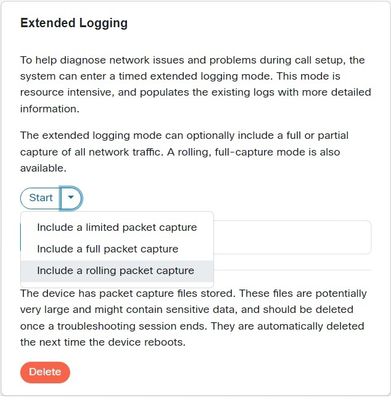 Opzioni di registrazione estese
Opzioni di registrazione estese
- Riprodurre il problema o la funzionalità e annotare l'indicatore orario e una descrizione del problema.
- Passare alla sezione Log di sistema, selezionare la freccia a discesa accanto a Scarica log..., quindi selezionare Log completi (consigliato) o Log anonimi. I registri anonimi contengono informazioni che consentono l'identificazione personale dell'utente (PII) orimosso. Scaricare i log completi per risolvere i problemi con Cisco TAC (Technical Assistance Center).
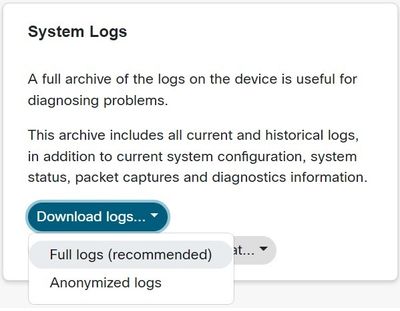 Opzioni per il download del log
Opzioni per il download del log
- Passare alla sezione Packet Capture e selezionare il nome del file per scaricare manualmente le acquisizioni del pacchetto. Questa operazione è necessaria se le acquisizioni del pacchetto sono troppo grandi per il bundle del log.
 Sezione acquisizioni pacchetti
Sezione acquisizioni pacchetti
Interfaccia Web del dispositivo
Gli utenti con le credenziali del dispositivo possono raccogliere i log dall'interfaccia Web del dispositivo video Webex attenendosi alla seguente procedura:
- Passare all'indirizzo IP del dispositivo in un browser Web. Immettere le credenziali del dispositivo nella pagina di accesso.
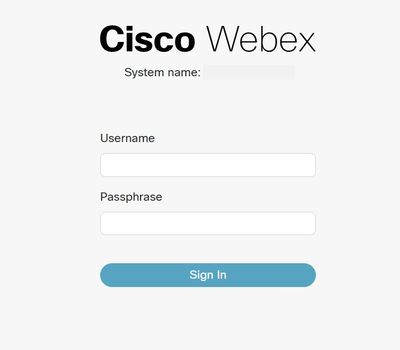 Schermata di accesso del dispositivo
Schermata di accesso del dispositivo
- Passare a Problemi e diagnostica nella sezione Manutenzione sistema e selezionare la scheda Log di sistema.
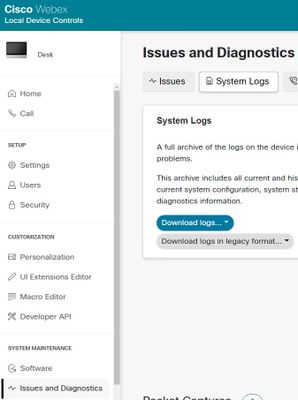 Scheda Log di sistema
Scheda Log di sistema
- Selezionare la freccia a discesa accanto a Start nella sezione Extended Logging, quindi selezionare l'opzione di acquisizione pacchetti desiderata. Le tre opzioni di acquisizione dei pacchetti sono limitata, completa e
rolling.
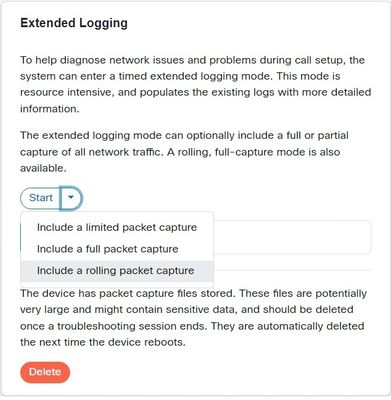 Opzioni di registrazione estese
Opzioni di registrazione estese
- Riprodurre il problema o la funzionalità e annotare l'indicatore orario e una descrizione del problema.
- Passare alla sezione Log di sistema, selezionare la freccia a discesa accanto a Scarica log..., quindi selezionare Log completi (consigliato) o Log anonimi. I registri anonimi contengono informazioni che consentono l'identificazione personale dell'utente (PII) orimosso. Scaricare i log completi per risolvere i problemi con Cisco TAC.
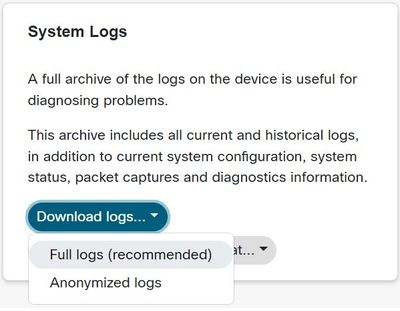 Opzioni per il download del log
Opzioni per il download del log
- Passare alla sezione Packet Capture e selezionare il nome del file per scaricare manualmente le acquisizioni del pacchetto. Questa operazione è necessaria se le acquisizioni del pacchetto sono troppo grandi per il bundle del log.
 Sezione acquisizioni pacchetti
Sezione acquisizioni pacchetti
Solo hub di controllo
Gli utenti con accesso a Webex Control Hub possono raccogliere i log dai dispositivi video Webex seguendo la procedura descritta di seguito. Questo metodo non fornisce logging o opzioni di acquisizione dei pacchetti.
- Passare a Webex Control Hub in un browser Web e accedere con le credenziali di Control Hub.
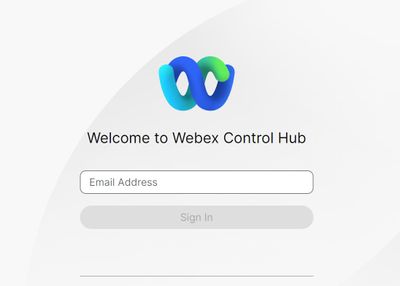 Schermata Login Control Hub
Schermata Login Control Hub
- Passare a Dispositivi nella sezione Gestione e selezionare il dispositivo da cui raccogliere i log.
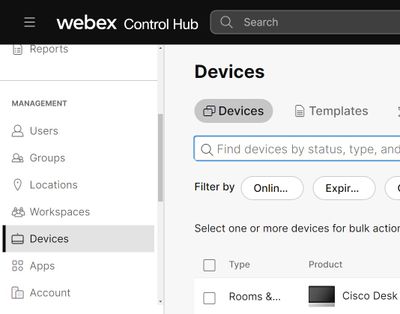 Dispositivi Control Hub
Dispositivi Control Hub
- Seleziona Gestire accanto a Registri dispositivo nella sezione Supporto.
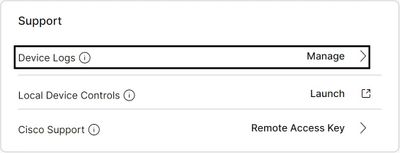 Sezione di supporto per i log dei dispositivi
Sezione di supporto per i log dei dispositivi
- Selezionare il pulsante + Genera log per generare un bundle di log completo.
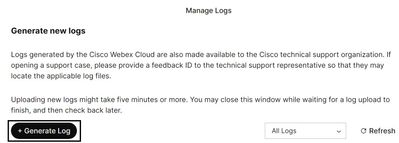 Pulsante Genera log
Pulsante Genera log
- Una volta generato il file, selezionare il pulsante Scarica nella colonna Azione. Pacchetto di log anonimo. I registri anonimi non includono dettagli quali i nomi delle riunioni e le informazioni sulle chiamate. Se possibile, si consiglia di raccogliere registri non anonimi.
 Scarica log in Control Hub
Scarica log in Control Hub
Interfaccia fisica del dispositivo
Gli utenti con accesso al dispositivo fisico possono raccogliere i log dall'interfaccia fisica o dal touch panel del dispositivo video Webex attenendosi alla seguente procedura:
- Toccare l'icona Settings (Impostazioni) in alto a sinistra.
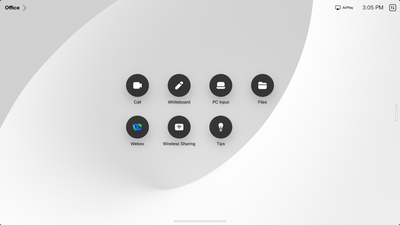 Schermata iniziale del dispositivo
Schermata iniziale del dispositivo
- Toccare Device settings.
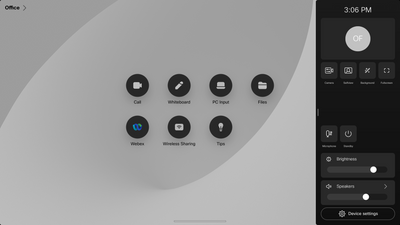 Finestra laterale Impostazioni
Finestra laterale Impostazioni
- Toccare Problemi e diagnostica.
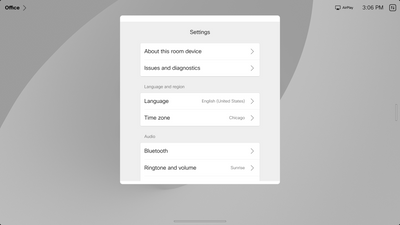 Menu Impostazioni dispositivo
Menu Impostazioni dispositivo
- Toccare il dispositivo di scorrimento accanto a Registrazione estesa per abilitare la registrazione estesa e l'acquisizione di un pacchetto.
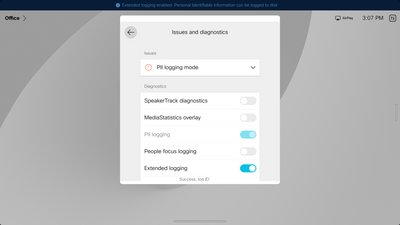 Opzione di registrazione estesa
Opzione di registrazione estesa
- Riprodurre il problema o la funzionalità e annotare l'indicatore orario e una descrizione del problema.
- Tornare a Problemi e diagnostica e toccare Invia log. Fornire il numero ID registro (identificazione) a Cisco TAC. Questo metodo invia i log solo a Cisco e non scarica un log bundle localmente.
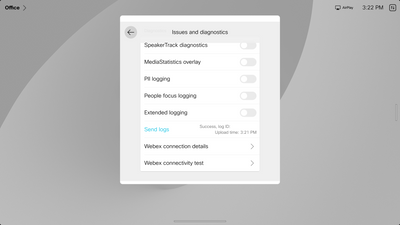 Invia log e ID feedback
Invia log e ID feedback
Informazioni correlate
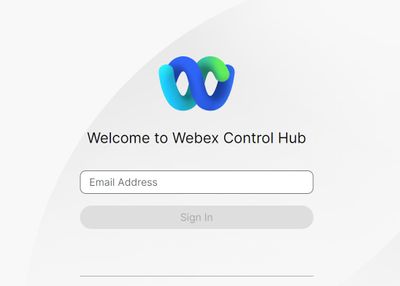
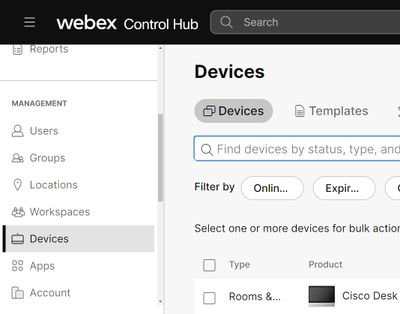
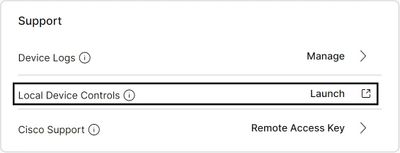
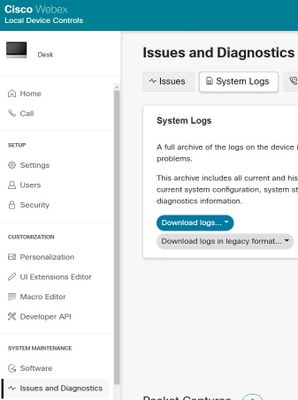
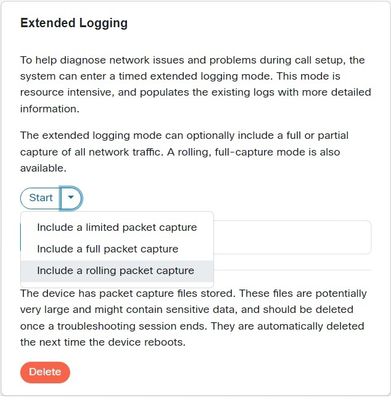
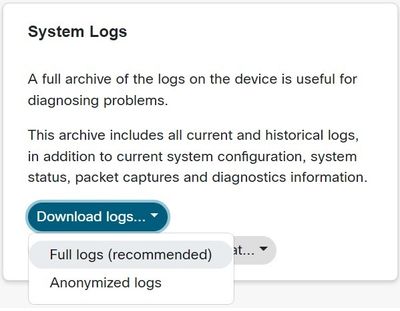

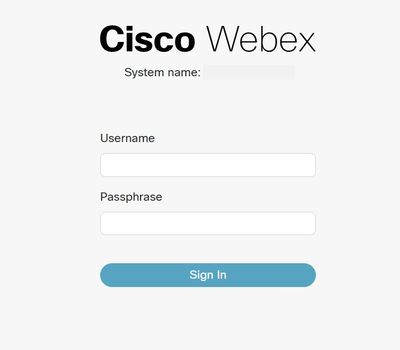
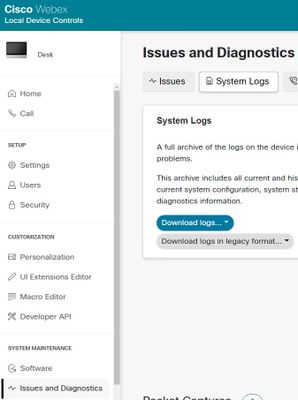
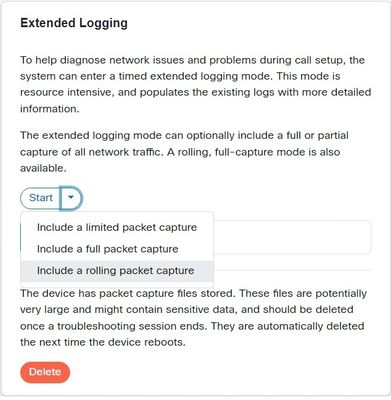
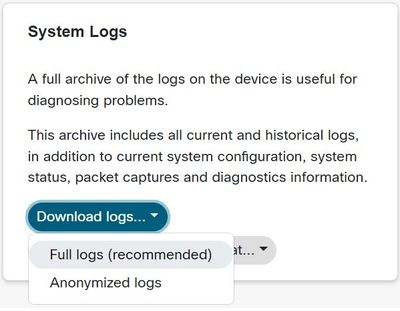

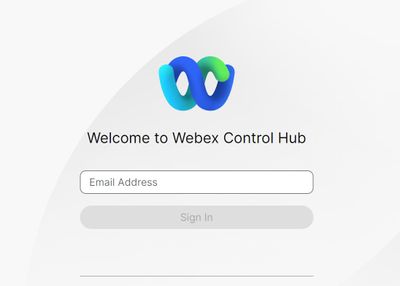
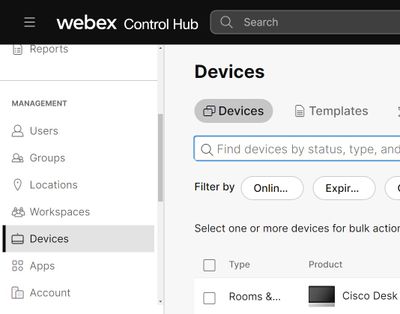
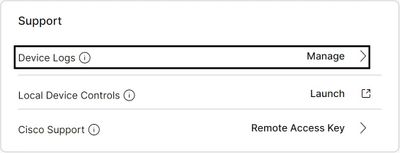
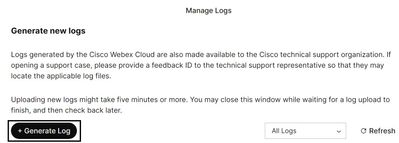

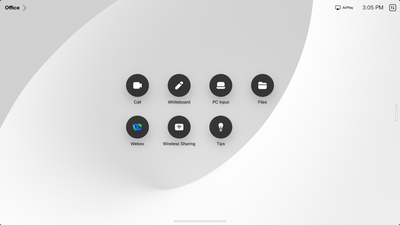
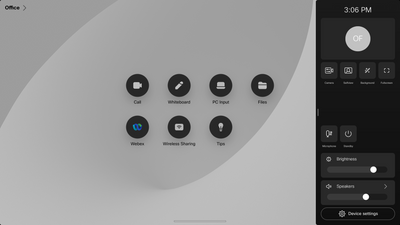
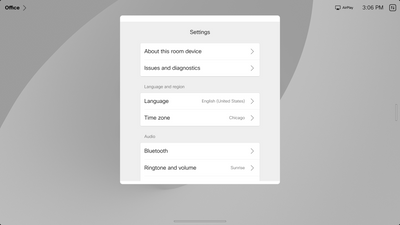
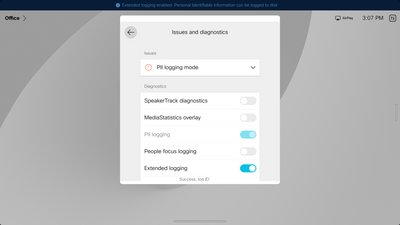
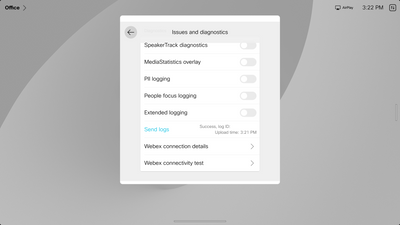
 Feedback
Feedback